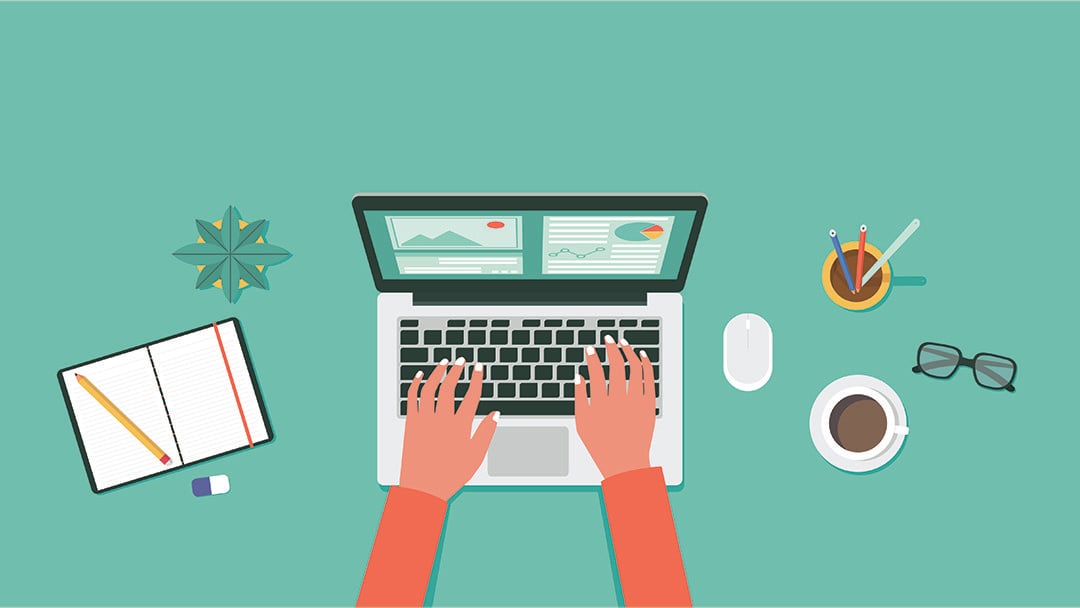
La capacidad de incrustar videos en las publicaciones de su blog en WordPress abre una variedad de posibilidades sobre cómo presenta su contenido. En el Editor de bloques de WordPress , los usuarios tienen la opción de agregar una inserción rápida y fácil de Vimeo a sus publicaciones de blog. Esta es una opción fantástica para los creadores de contenido que desean incorporar videos en su estrategia de marketing de contenido . El bloque de inserción de Vimeo es uno de varios bloques de inserción de video disponibles en WordPress, incluidos VideoPress , TED , WordPress.tv , Dailymotion y YouTube .
Un video incrustado o una publicación en las redes sociales puede mejorar enormemente su publicación de blog o página web de WordPress. Este artículo lo guiará a través de los pasos para incrustar un video de Vimeo a través de WordPress.
Suscríbete a nuestro canal de Youtube
Vimeo es una plataforma de video y una herramienta de marketing que comparte algunas similitudes con YouTube . Si está incorporando videos en su marketing de contenido, querrá considerar los pros y los contras de cada plataforma antes de lanzarse. Ambos se pueden usar de manera efectiva con fines de marketing .
Una inserción de Vimeo no es el único tipo de inserción que puede incorporar en su sitio de WordPress. Por ejemplo, puede incrustar bloques de Twitter , videos de YouTube y TikTok , publicaciones de Facebook y muchas otras características también. Una inserción de Vimeo puede agregar más contexto a un artículo informativo. Alternativamente, puede brindar a los visitantes de su sitio web múltiples formas de conocerlo, tanto a través de texto como de video.
¿Por qué usar un bloque de inserción de Vimeo en su sitio de WordPress?
Incluir múltiples tipos de medios en una publicación, como audio, video y texto, puede brindarles a sus lectores mucho contenido en el que dedicar su tiempo. Incrustar contenido como un video también puede hacer que sus lectores lo sigan en las plataformas vinculadas.
Ya sea que tenga su propio contenido de video para compartir o quiera compartir videos de otro creador de contenido, el bloque de inserción de Vimeo en WordPress lo hace simple y directo. No necesariamente tienes que usar tus propios videos. El bloque de inserción de Vimeo funcionará con cualquier video en la plataforma que esté configurado para ser visto públicamente; todo lo que necesita es la URL.
Echemos un vistazo a los pasos exactos que debe seguir para que los videos de Vimeo se muestren en su sitio de WordPress usando el Editor de bloques.
Uso del bloque de inserción de Vimeo: una guía paso a paso
¿Listo para agregar una inserción de Vimeo en su propio sitio de WordPress? Es fácil agregar un video a su publicación de blog o página web usando el Editor de bloques de WordPress.
Cómo agregar un bloque de inserción de Vimeo
Cree una nueva publicación de blog en su sitio de WordPress y asegúrese de que esté configurada en el Editor de bloques. Una vez que haya agregado su título, puede crear y escribir un bloque de texto. Cuando esté listo para agregar el bloque que contendrá su inserción de Vimeo, simplemente haga clic en el signo más negro.
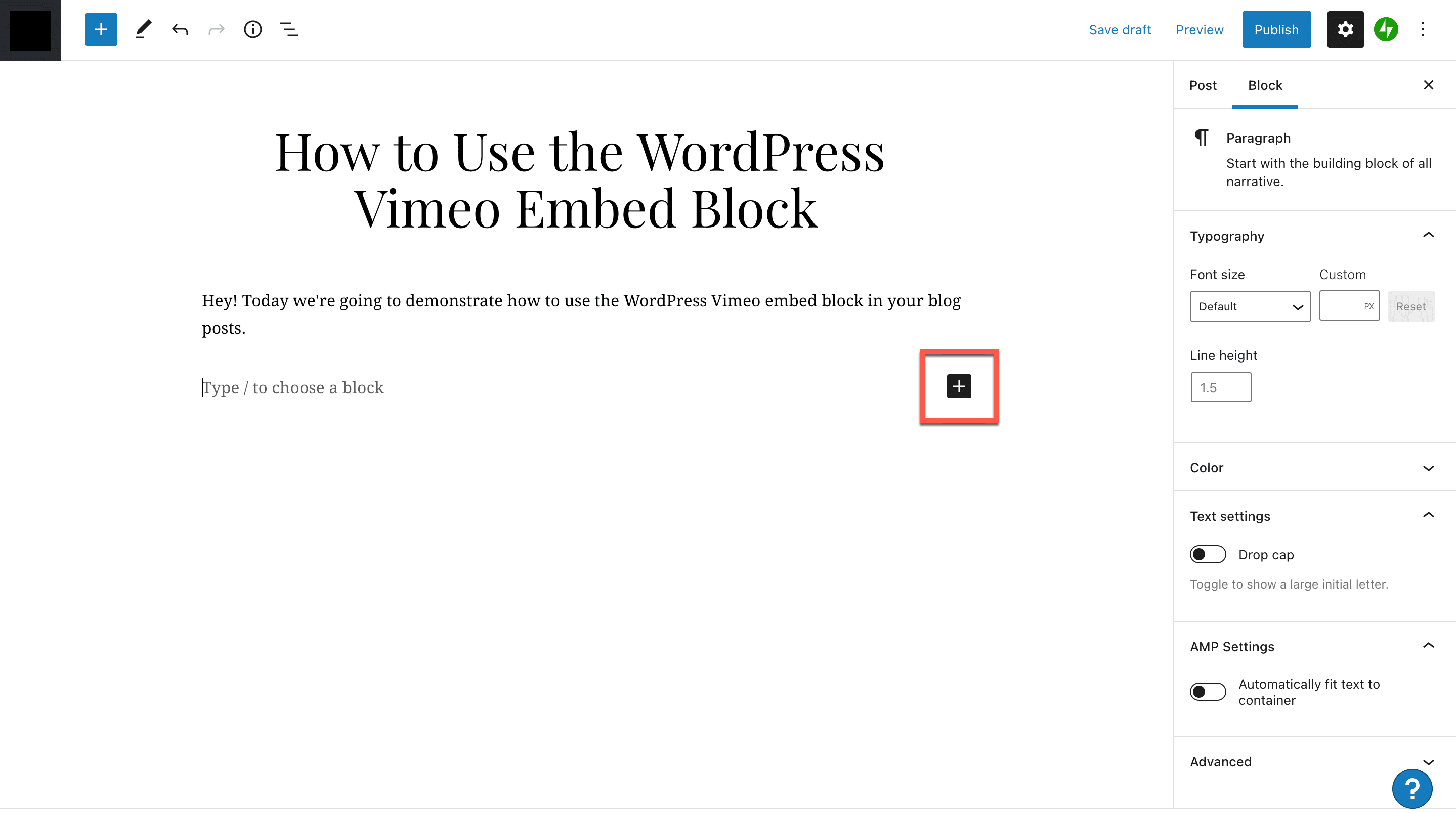
>Obtendrá un cuadro de diálogo desplegable donde puede buscar la herramienta que desea utilizar. Si escribe «vim» en el cuadro de búsqueda, verá el icono de Vimeo en el cuadro. Haga clic en eso para abrir la herramienta de inserción.
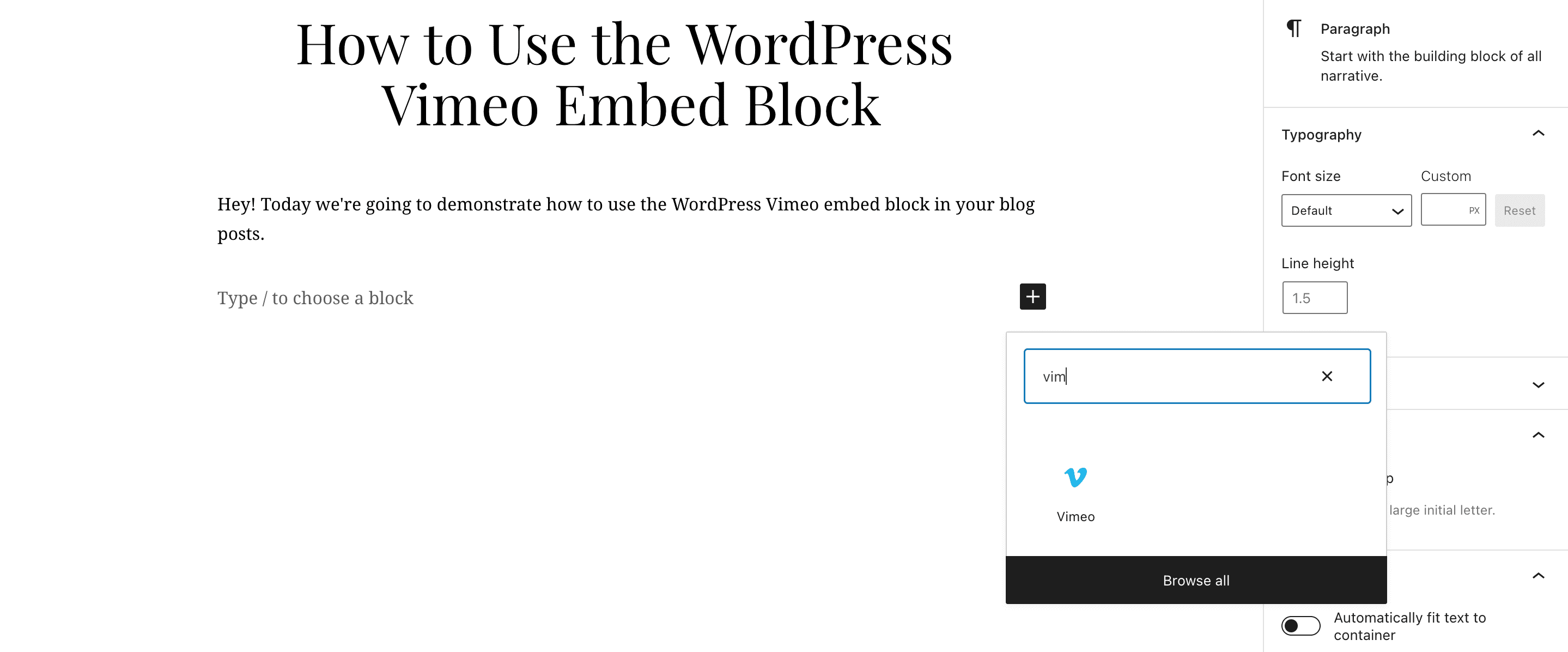
>A continuación, la herramienta de inserción de Vimeo aparecerá en su pantalla. Verá un mensaje para ingresar la URL de Vimeo para el video que desea insertar.
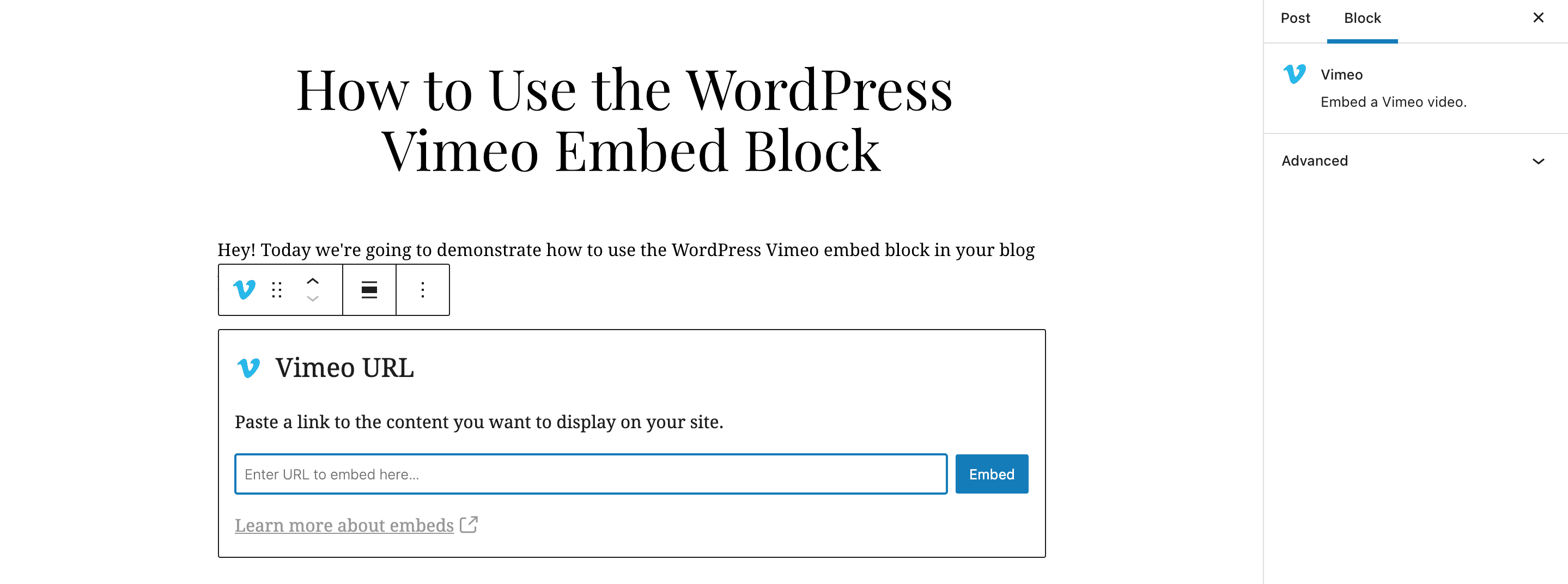
>Ahora, navegue hasta el video de Vimeo que desea compartir en su sitio. Vaya a la barra de navegación, luego resalte y copie la URL del video.
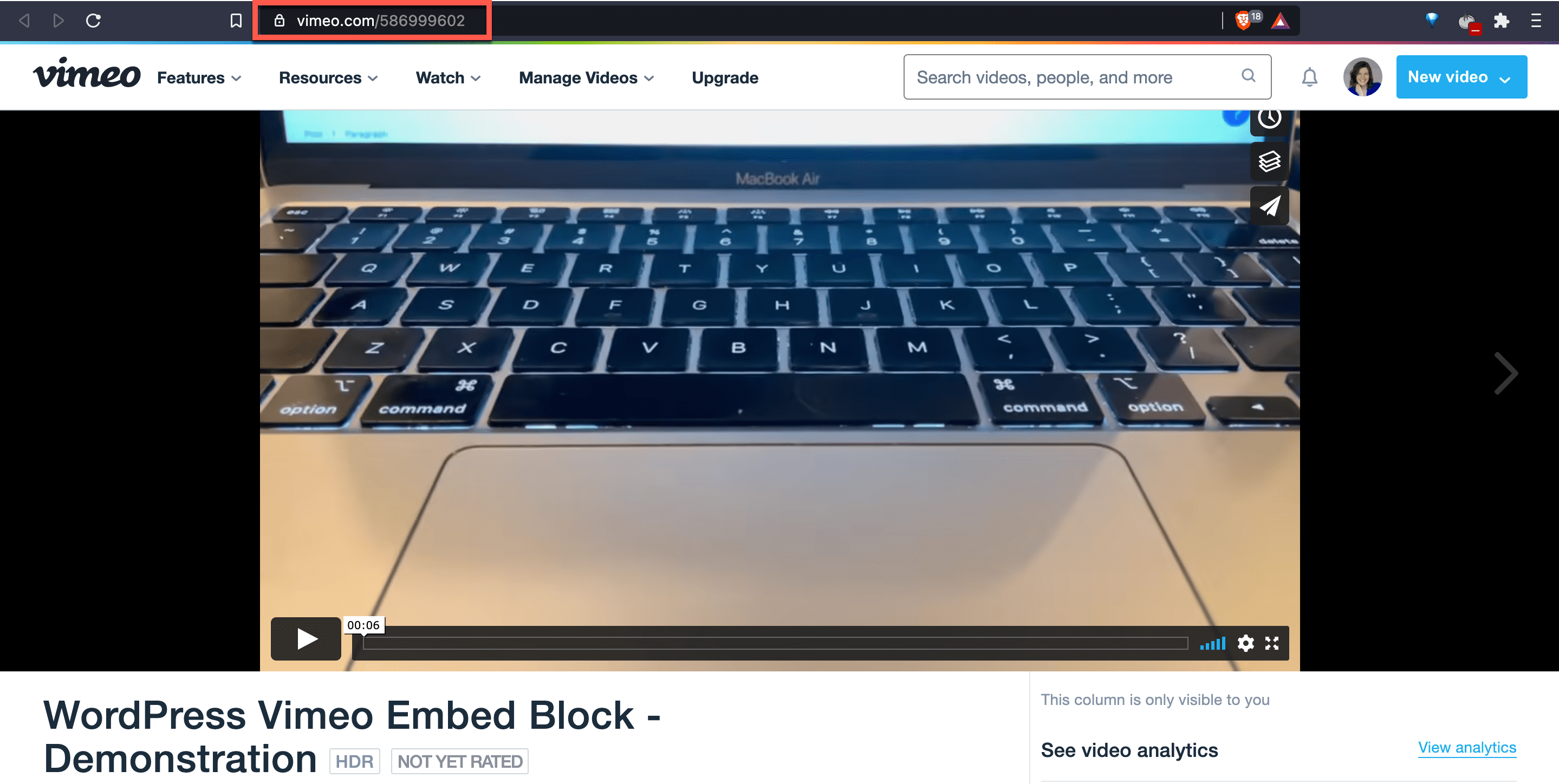
>Regrese a su pestaña de WordPress y pegue la URL del video de Vimeo en su herramienta de inserción de Vimeo. Luego, haga clic en el botón azul Incrustar.
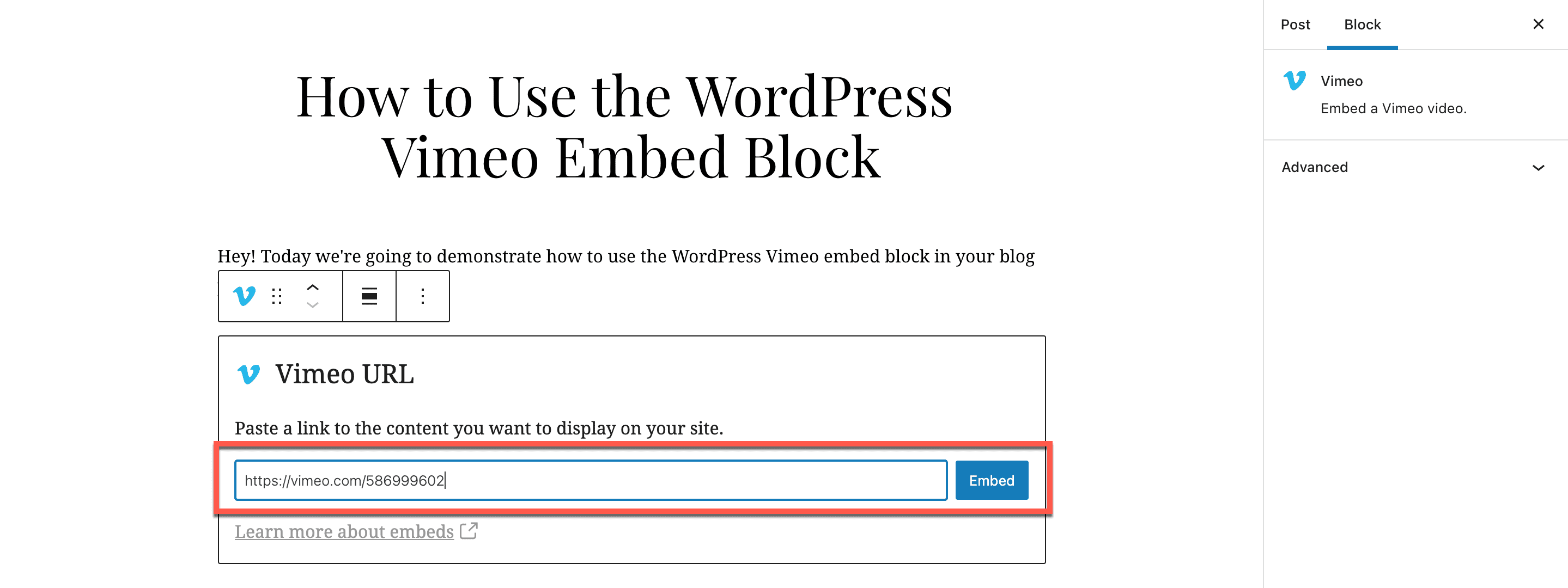
>Una vez que haya agregado la URL de su video, la inserción de Vimeo debería aparecer en su pantalla. Si, por alguna razón, el video no se puede incrustar en su sitio, recibirá un mensaje de error o la URL aparecerá en texto sin formato. Luego tiene la opción de vincularlo en el texto a través de la URL, si no hay un video alternativo que pueda incluir en su lugar.
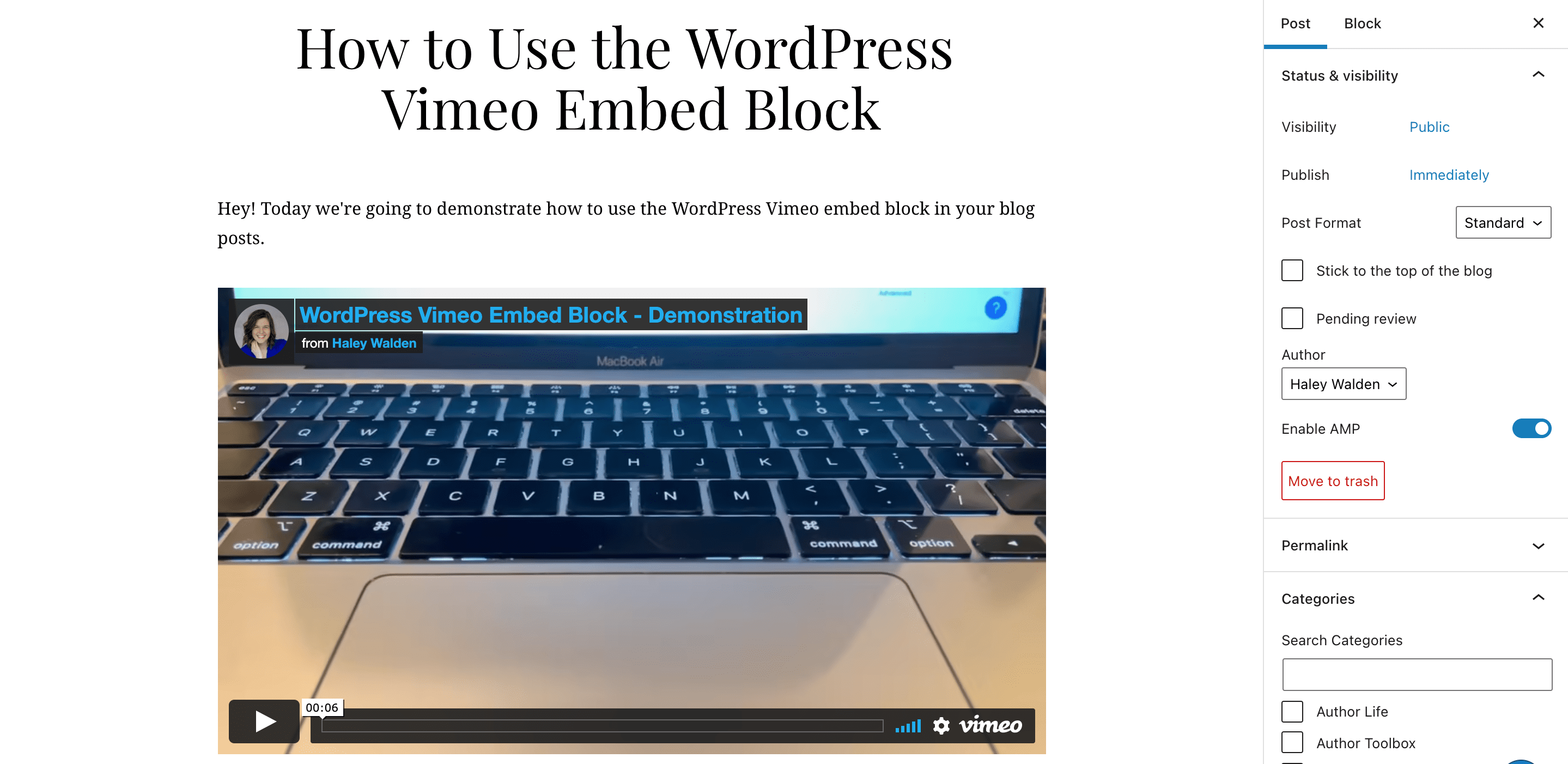
>Optimización de su inserción de Vimeo
Haz clic debajo de la vista previa de tu video. Verá un cuadro de texto y la opción de ingresar un título que describa su video. Los subtítulos pueden agregar contexto al contenido de su sitio, así que utilícelos cuando pueda.
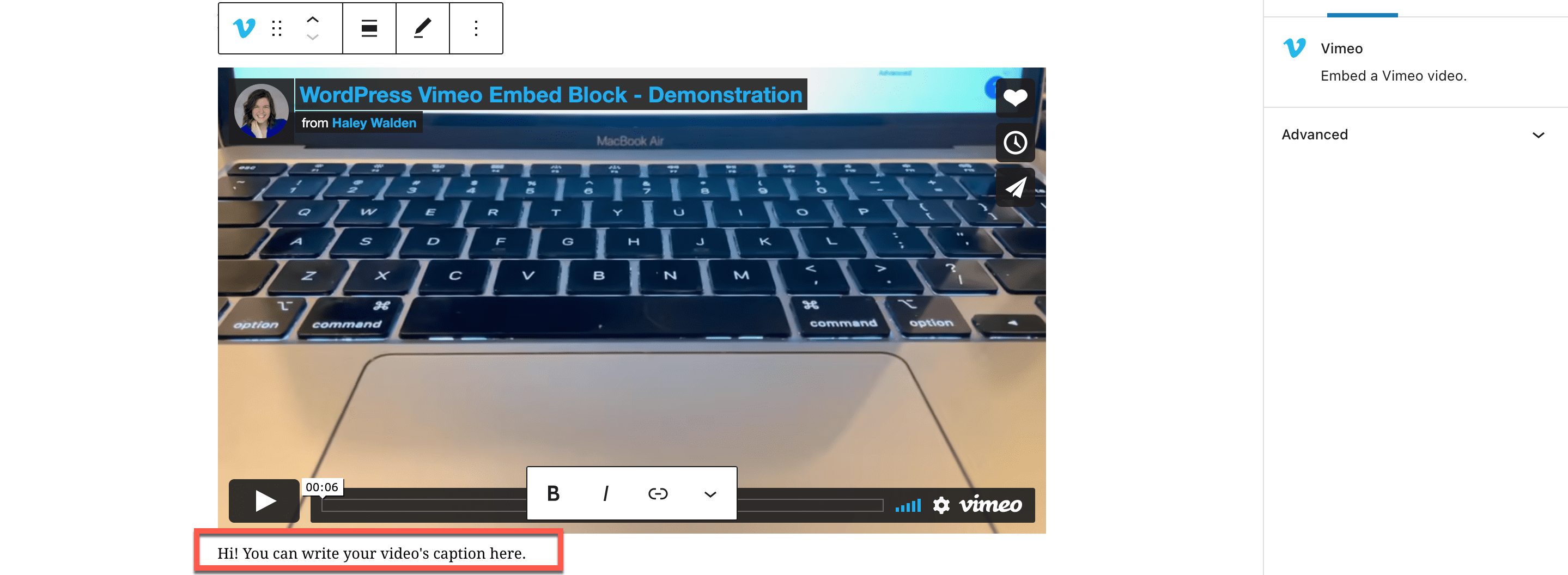
>Ahora, desplace el cursor sobre la barra de herramientas en la parte superior izquierda de su inserción de Vimeo. Verá una lista de iconos y botones.
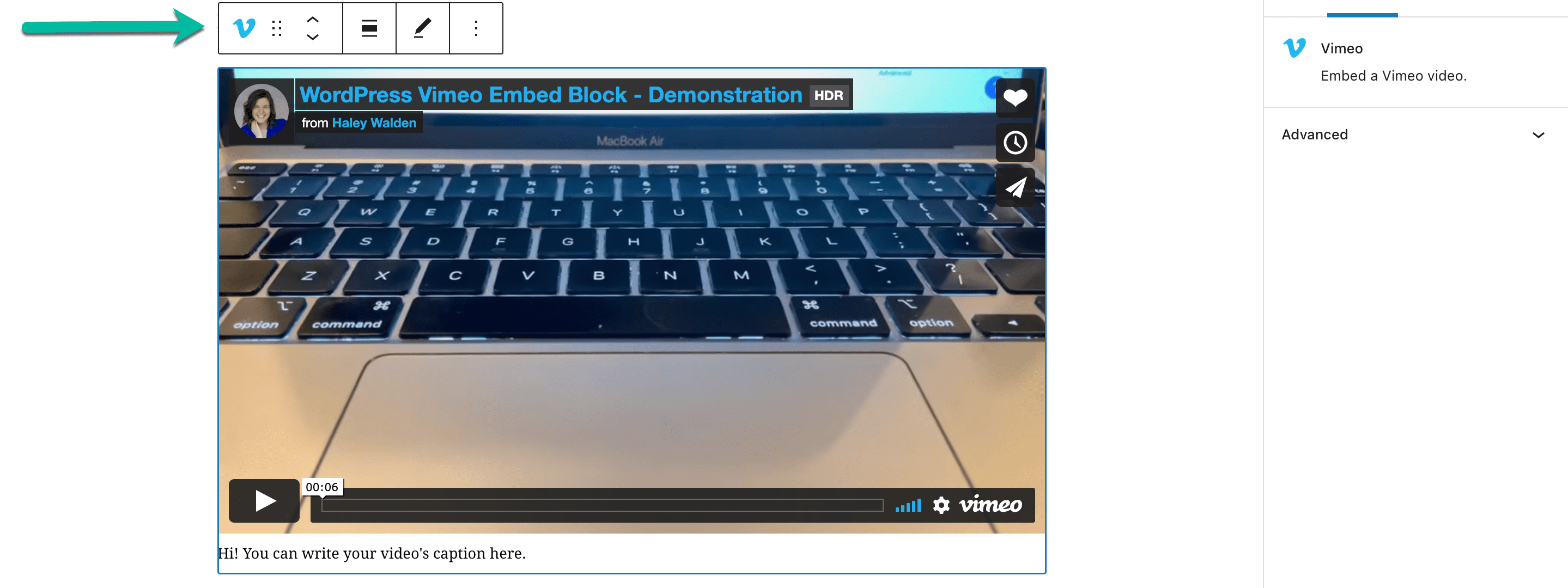
>Si hace clic en la V azul en el lado izquierdo, verá un menú desplegable de opciones para transformar su inserción. Puede transformar una inserción de Vimeo en contenido premium, columnas o un grupo, según cómo planee organizar su publicación o página.
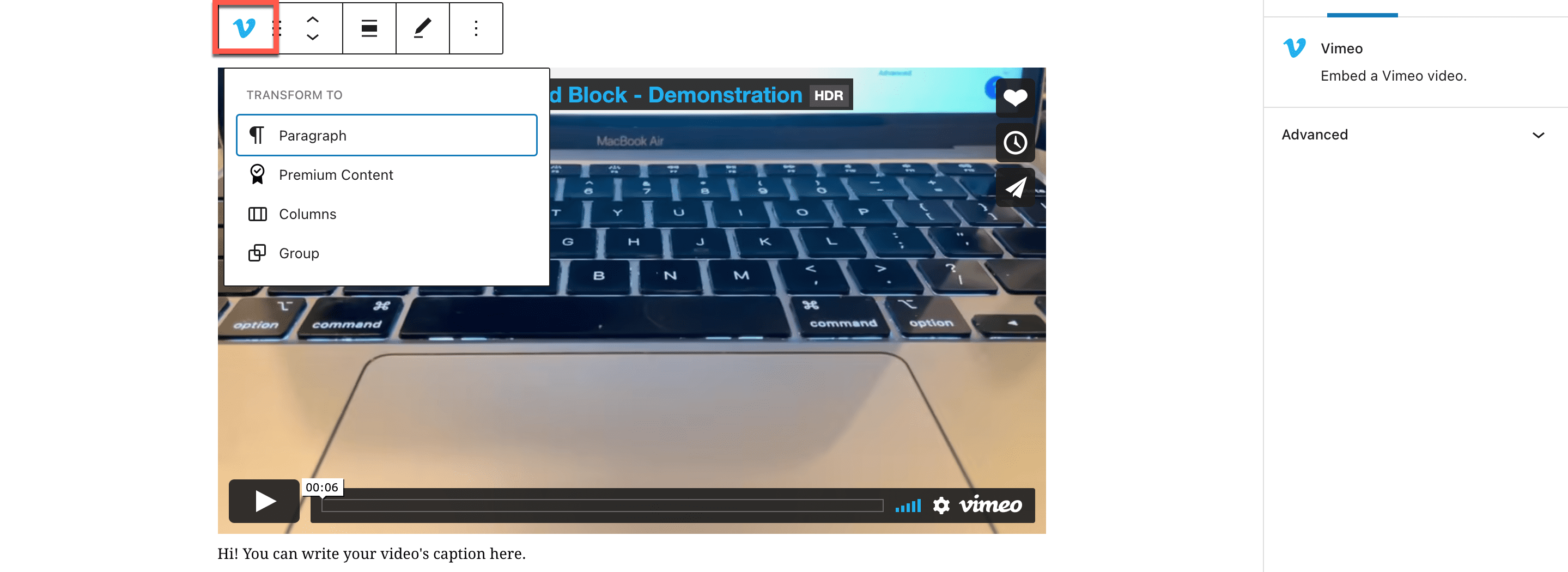
>Desde la izquierda, las siguientes dos opciones te permiten arrastrar el bloque o moverlo hacia arriba y hacia abajo dentro de la página. Cuando haga clic en el botón de alineación, verá opciones para alinear su video a la izquierda, a la derecha o al centro de la página. Alternativamente, podrá mostrar la inserción de Vimeo como ancho ancho o ancho completo.
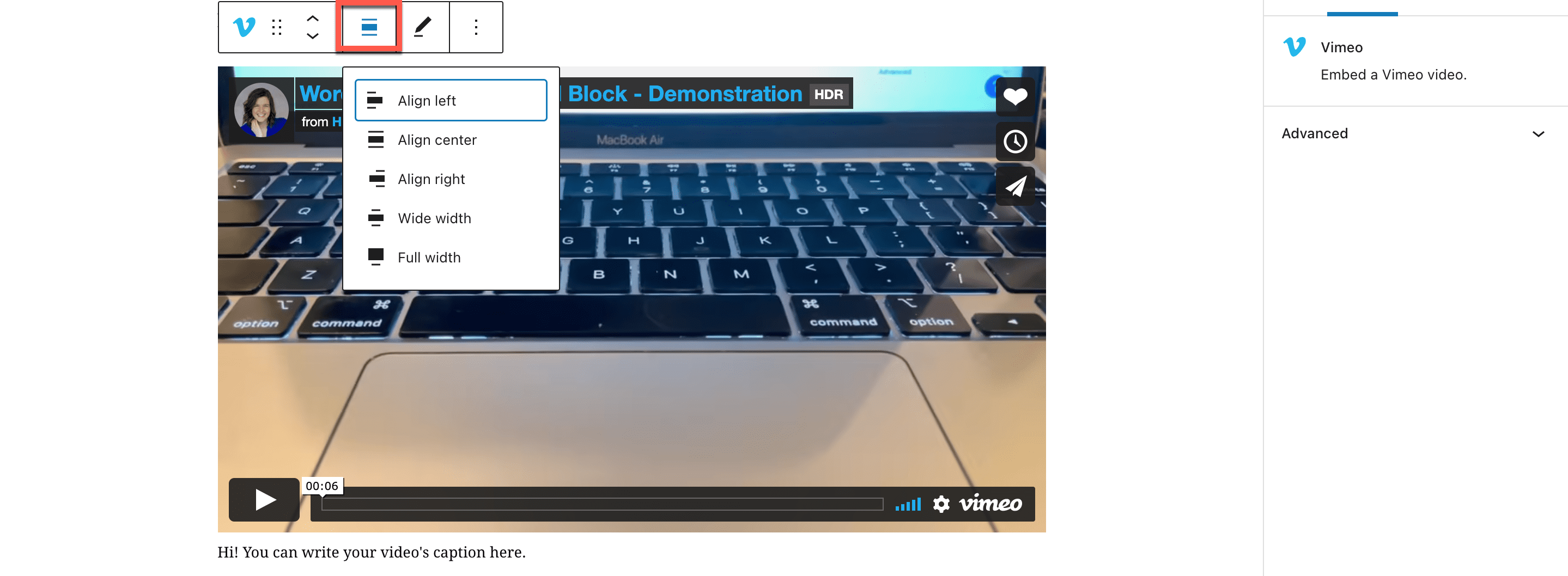
>El ícono del lápiz le permite editar o cambiar la URL del video.
Finalmente, haga clic en el botón del extremo derecho en la barra de herramientas de inserción de Vimeo. Verá una lista de configuraciones y opciones de bloqueo, que incluyen:
- Ocultar más configuraciones
- Copia el bloque
- duplicar el bloque
- Insertar un bloque antes o después del bloque seleccionado
- Mueve el bloque
- Edite el bloque como código HTML
- Agregar a una lista de bloques reutilizables
- Grupo
- Eliminar bloque
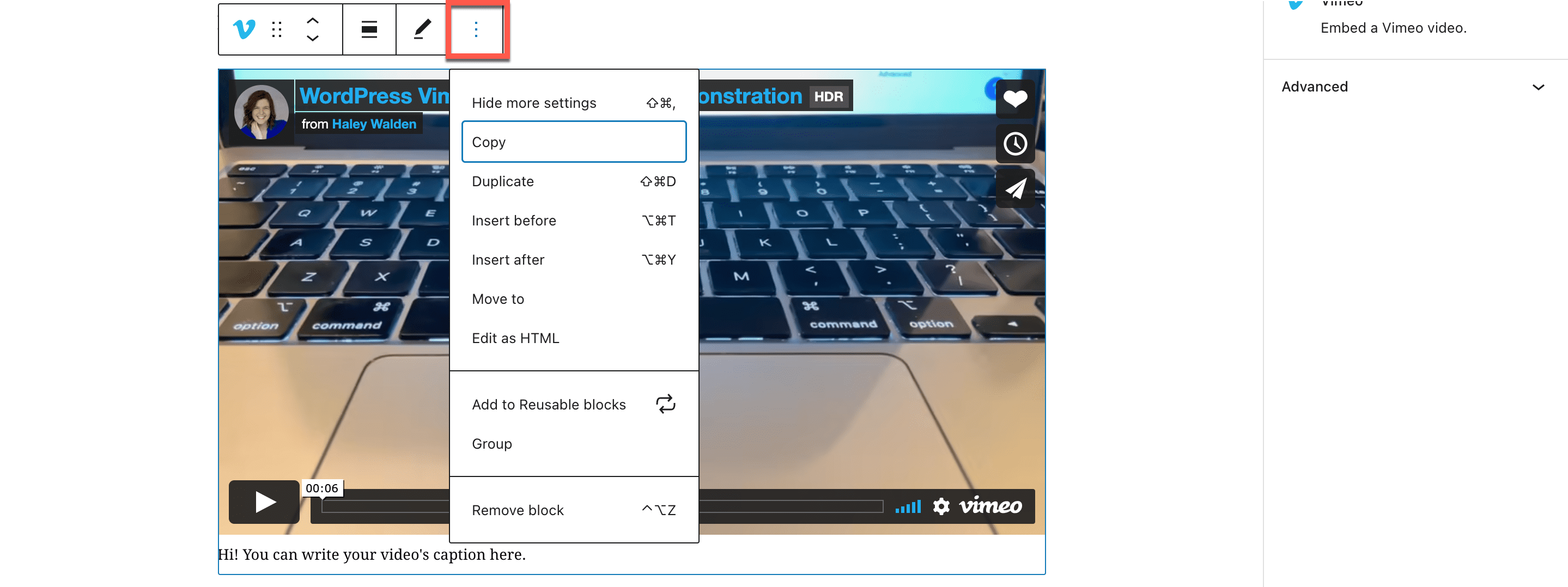
>Agregar color de fondo a un bloque incrustado de Vimeo
Si desea agregar un color de fondo a un bloque de inserción de Vimeo, puede hacerlo transformando la inserción de video en un grupo.
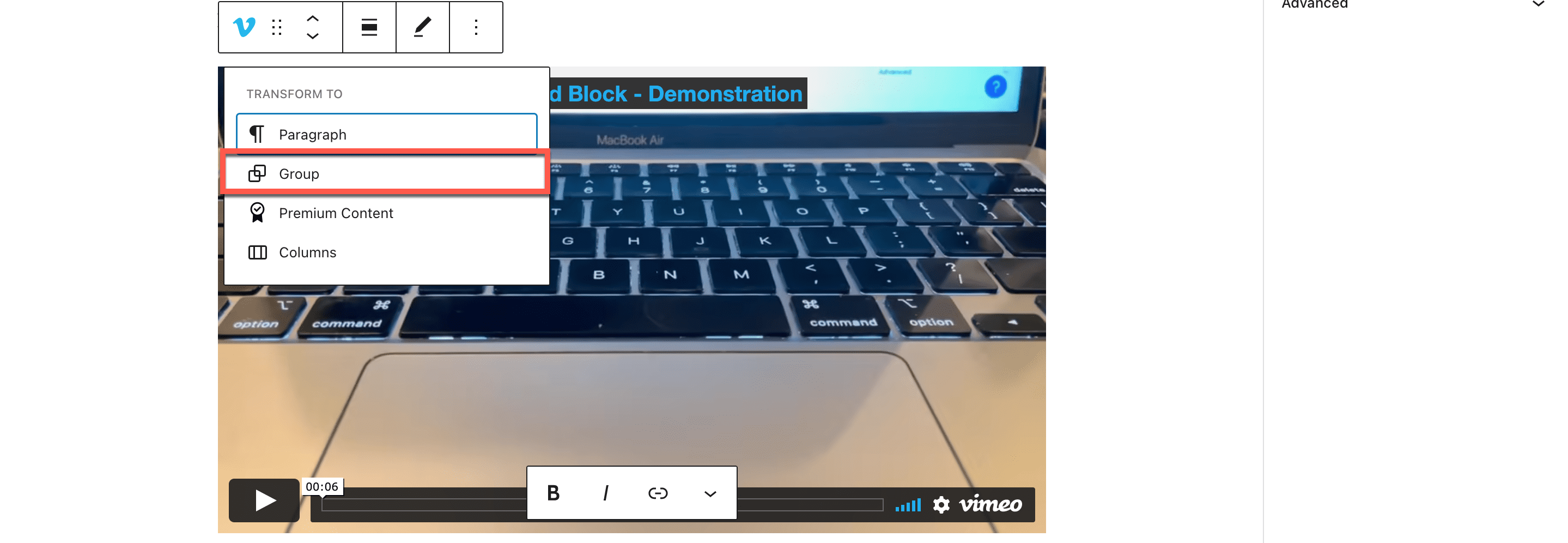
>Una vez que lo haya hecho, puede hacer clic en el bloque de inserción para ver una selección de colores en el lado derecho de la pantalla. Para mi ejemplo, seleccioné azul y apareció debajo de la inserción de Vimeo, donde está el título.
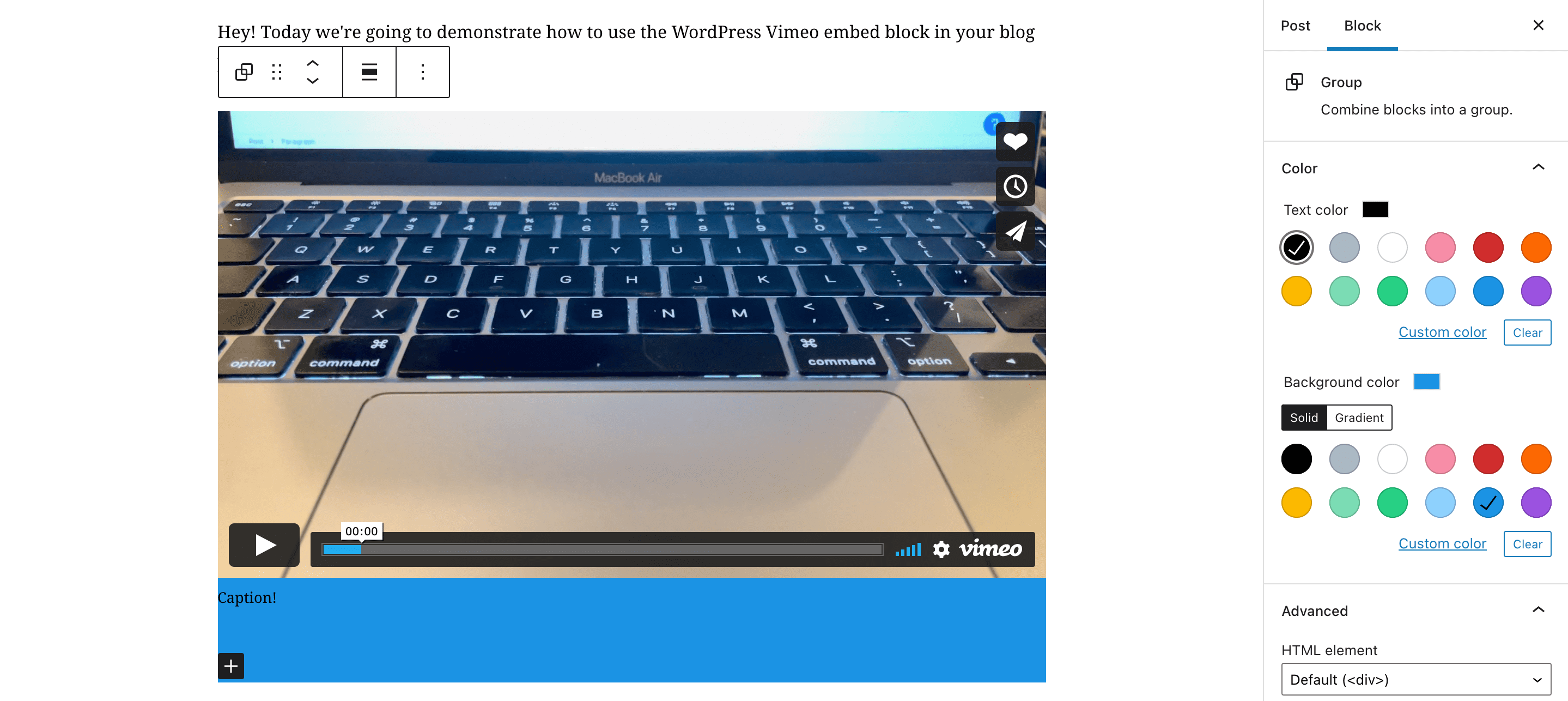
>Terminando
Ahora que sabe cómo usar el bloque de inserción de Vimeo en WordPress, ¡es hora de comenzar a agregar videos a su contenido! Recuerde seguir las mejores prácticas estándar para compartir videos, prestando especial atención a los videos de alta calidad que son fáciles de entender y ver. Siempre que sea posible, compartir videos accesibles que incluyan subtítulos es ideal para que más personas en su audiencia puedan disfrutar el contenido de su sitio.
¿Planeas compartir videos en tu blog o sitio web? ¿Preferirías usar incrustaciones de YouTube o Vimeo? ¿Por qué o por qué no? Comenta abajo para compartir tus pensamientos.
Imagen destacada a través de ST.art / shutterstock.com